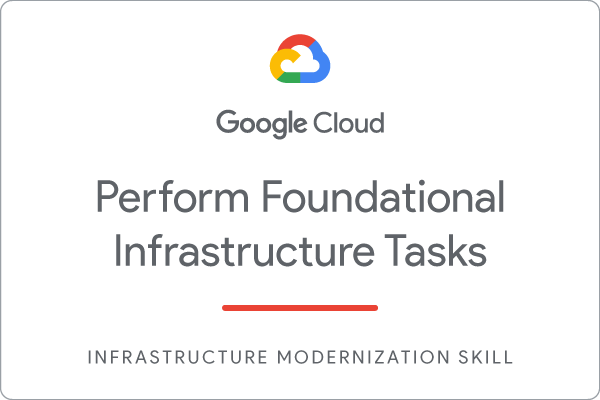체크포인트
Create a bucket
/ 25
Create a Pub/Sub topic
/ 25
Create the Cloud Function
/ 30
Remove the previous cloud engineer
/ 20
Google Cloud에서 기본 인프라 작업 수행: 챌린지 실습
GSP315
소개
챌린지 실습에서는 시나리오와 일련의 작업이 주어집니다. 단계별 안내를 따르는 방식이 아니라 퀘스트의 실습에서 학습한 기술을 사용해 작업을 완료할 방법을 스스로 찾아야 합니다. 이 페이지에 표시되어 있는 자동 채점 시스템에서 작업을 제대로 완료했는지 피드백을 제공합니다.
챌린지 실습을 진행할 때는 새로운 Google Cloud 개념에 대한 정보가 제공되지 않습니다. 학습한 기술을 응용하여 기본값을 변경하거나 오류 메시지를 읽고 조사하여 실수를 바로잡아야 합니다.
100점을 받으려면 시간 내에 모든 작업을 성공적으로 완료해야 합니다.
이 실습은 Google Cloud Skills Boost Perform Foundational Infrastructure Tasks in Google Cloud 퀘스트에 등록한 학생에게 권장됩니다. 챌린지에 도전할 준비가 되셨나요?
설정
실습 시작 버튼을 클릭하기 전에
다음 안내를 확인하세요. 실습에는 시간 제한이 있으며 일시중지할 수 없습니다. 실습 시작을 클릭하면 타이머가 시작됩니다. 이 타이머에는 Google Cloud 리소스를 사용할 수 있는 시간이 얼마나 남았는지 표시됩니다.
실무형 실습을 통해 시뮬레이션이나 데모 환경이 아닌 실제 클라우드 환경에서 직접 실습 활동을 진행할 수 있습니다. 실습 시간 동안 Google Cloud에 로그인하고 액세스하는 데 사용할 수 있는 새로운 임시 사용자 인증 정보가 제공됩니다.
이 실습을 완료하려면 다음을 준비해야 합니다.
- 표준 인터넷 브라우저 액세스 권한(Chrome 브라우저 권장)
- 실습을 완료하기에 충분한 시간---실습을 시작하고 나면 일시중지할 수 없습니다.
챌린지 시나리오
이제 막 Jooli inc.에서 주니어 클라우드 엔지니어로 일하기 시작했다고 가정해 봅시다. 지금까지는 팀을 도와 Google Cloud 리소스를 만들고 관리했습니다.
여러분은 이러한 작업에 필요한 기술과 지식을 보유하고 있어야 합니다. 단계별 안내는 제공되지 않습니다.
챌린지
지금부터는 새롭게 구성된 개발팀에서 진행하는 '메모리'라는 사진 저장 및 정리에 관한 새 프로젝트의 초기 작업을 지원하라는 요청을 받았습니다. 애플리케이션 개발 환경의 초기 구성을 담당하는 메모리팀을 지원하라는 요청을 받았습니다. 구체적으로 다음과 같은 작업을 완료하라는 요청을 받습니다.
- 사진 저장용 버킷 만들기
- 만드는 Cloud 함수에서 사용할 Pub/Sub 주제 만들기
- Cloud 함수 만들기
- 메모리 프로젝트에서 이전 클라우드 엔지니어의 액세스 권한 삭제하기
준수해야 할 몇 가지 Jooli Inc.의 표준은 다음과 같습니다.
- 달리 지시가 없는 한 모든 리소스는
리전 및 영역에서 만듭니다. - 프로젝트 VPC를 사용합니다.
- 이름은 일반적으로 팀-리소스 형식으로 지정합니다. 예를 들어 인스턴스의 이름을 kraken-webserver1과 같이 지정할 수 있습니다.
- 비용 효율적으로 리소스 크기를 할당합니다. 프로젝트는 모니터링되며 리소스를 과도하게 사용하면 포함된 프로젝트(및 잠재적으로는 내 프로젝트)가 종료되므로 주의하세요. 또한 모니터링팀의 안내에 따르면 별도의 지시가 없는 한 작은 규모의 Linux VM에 대해서는 e2-micro를 사용하고 Windows 또는 Kubernetes 노드와 같은 기타 애플리케이션에 대해서는 e2-medium을 사용해야 합니다.
각 작업은 아래에 자세히 설명되어 있습니다. 좋은 결과가 있길 바랍니다.
작업 1. 버킷 만들기
사진을 저장하기 위해
내 진행 상황 확인하기를 클릭하여 목표를 확인합니다.
작업 2. Pub/Sub 주제 만들기
Cloud 함수에서 메시지를 보낼
내 진행 상황 확인하기를 클릭하여 목표를 확인합니다.
작업 3: 썸네일 Cloud 함수 만들기
-
(이)라는 Cloud 함수 만들기
-
진입점(실행할 함수)을
(으)로, 트리거를 Cloud Storage로 설정해야 합니다. -
index.js에 다음 코드를 추가합니다.
-
package.json에 다음 코드를 추가합니다.
썸네일이 성공적으로 생성되었는지 확인합니다.
내 진행 상황 확인하기를 클릭하여 목표를 확인합니다.
작업 4. 인프라 테스트하기
버킷에 JPG 또는 PNG 이미지 한 장을 업로드해야 합니다.
- JPG 또는 PNG 이미지 한 장을
버킷에 업로드합니다.
https://storage.googleapis.com/cloud-training/gsp315/map.jpg를 머신에 다운로드한 다음
버킷에 업로드해도 됩니다.
- 그러면 곧 썸네일 이미지가 표시됩니다(버킷 세부정보의 새로고침 사용).
작업 5. 이전 클라우드 엔지니어 삭제하기
프로젝트에 정의된 사용자는 두 명입니다.
- 하나는 내 계정(
, 소유자 역할)이고 - 다른 하나는 이전 클라우드 엔지니어(
, 뷰어 역할)입니다.
- 프로젝트에서 이전 클라우드 엔지니어의 액세스 권한을 삭제합니다.
내 진행 상황 확인하기를 클릭하여 목표를 확인합니다.
수고하셨습니다.
다음 기술 배지 획득
이 사용자 주도형 실습은 Perform Foundational Infrastructure Tasks in Google Cloud 기술 배지 퀘스트의 일부입니다. 이 기술 배지 퀘스트를 완료하면 위의 배지를 획득하여 수료를 인증할 수 있습니다. 이력서 및 소셜 미디어 플랫폼에 배지를 공유하고 #GoogleCloudBadge 해시태그를 사용해 스스로 달성한 업적을 널리 알리세요.
이 기술 배지 퀘스트는 Google의 Perform Foundational Infrastructure Tasks in Google Cloud 및 클라우드 설계자 학습 과정의 일부입니다. 학습 과정에서 다른 기술 배지 퀘스트를 이미 완료했다면 Google Cloud Skills Boost 카탈로그에서 등록할 수 있는 20개 이상의 다른 기술 배지 퀘스트를 검색하세요.
Google Cloud 교육 및 자격증
Google Cloud 기술을 최대한 활용하는 데 도움이 됩니다. Google 강의에는 빠른 습득과 지속적인 학습을 지원하는 기술적인 지식과 권장사항이 포함되어 있습니다. 기초에서 고급까지 수준별 학습을 제공하며 바쁜 일정에 알맞은 주문형, 실시간, 가상 옵션이 포함되어 있습니다. 인증은 Google Cloud 기술에 대한 역량과 전문성을 검증하고 입증하는 데 도움이 됩니다.
설명서 최종 업데이트: 2023년 9월 19일
실습 최종 테스트: 2023년 9월 19일
Copyright 2024 Google LLC All rights reserved. Google 및 Google 로고는 Google LLC의 상표입니다. 기타 모든 회사명 및 제품명은 해당 업체의 상표일 수 있습니다.